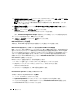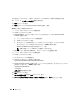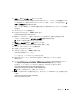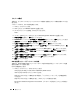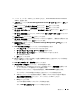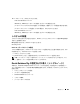Owner's Manual
導入ガイド 281
20
すべてのノードで、次の手順を実行します。
a
次のコマンドを入力して
Clusterware
のインストールを確認します。
olsnodes -n -v
クラスタ内のすべてのノードのパブリックノード名が一覧表示されます。
b
次のように入力します。
crs_stat -t
実行中のすべての
Clusterware
サービスが表示されます。
Oracle Database 10g ソフトウェアのインストール
1
root
としてログインし、次のように入力します。
cluvfy stage -pre dbinst -n node1,node2 -r 10gR2 -verbose
node1
および
node2
はパブリックホスト名です。
お使いのシステムが正しく構成されない場合は、「トラブルシューティング」で詳細を参照し
てください。
お使いのシステムが正しく構成されると、次のメッセージが表示されます。
Pre-check for database installation was successful.
(データベースインストールのプリチェックが
成功しました)。
2
ユーザー
root
として、
xhost +
と入力します。
3
ユーザー
root
として、『
Oracle Database 10g CD
』をマウントします。
4
oracle
としてログインし、次のように入力します。
<CD_mountpoint>/runInstaller
Oracle Universal Installer
が起動します。
5
ようこそ
ウィンドウで
次へ
をクリックします。
6
インストールタイプの選択
ウィンドウで
Enterprise Edition
を選択し、
次へ
をクリックし
ます。
7
ホームの詳細の指定
ウィンドウの
パス
フィールドで、
Oracle
ホームの完全なパスが
/opt/oracle/product/10.2.0/db_1
となっていることを確認し、
次へ
をクリックします。
メモ:この手順における Oracle ホーム名は、CRS のインストール中に識別した Oracle ホーム名と
は異なっている必要があります。Oracle 10g Enterprise Edition with RAC を CRS 用と同じホーム名に
インストールすることはできません
ÅB
8
ハードウェアのクラスタインストールモードの指定
ウィンドウで
すべて選択
をクリックし、
次へ
をクリックします。